Ticket di Supporto

Usando i pulsanti presenti nella barra dei comandi principale di MarvelChart è possibile aprire un ticket di segnalazione per i problemi che si stanno riscontrando. I pulsanti relativi ai ticket di supporto sono:
Log Files — I files di logs sono dei files di testo generati da MarvelChart che contengono informazioni riguardanti l’utilizzo e lo stato dell’applicazione, e sono generalmente utilizzati per la segnalazione di malfunzionamenti. I comandi disponibili da questo pulsante prevedono:
View Files — Apre la cartella di Windows dove sono memorizzati i files di log di MarvelChart;
Send Files for remote assistance — Invia un archivio compresso dei files di log di MarvelChart al sistema di assistenza remota. E’ consigliato usare questa funzione ogni volta che si desidera segnalare un malfunzionamento di MarvelChart.
New Support Ticket — Apre la pagina web di creazione di un nuovo ticket di richiesta di supporto e segnalazione di errori;
Apertura di un ticket di supporto
Cliccando sul pulsante 2 "New Support Ticket", oppure direttamente dal proprio browser andando all'indirizzo https://ticket.marvelchart.com/, verrà avviata la procedura guidata di apertura di un ticket di supporto e segnalazione di errori.
Passo 1
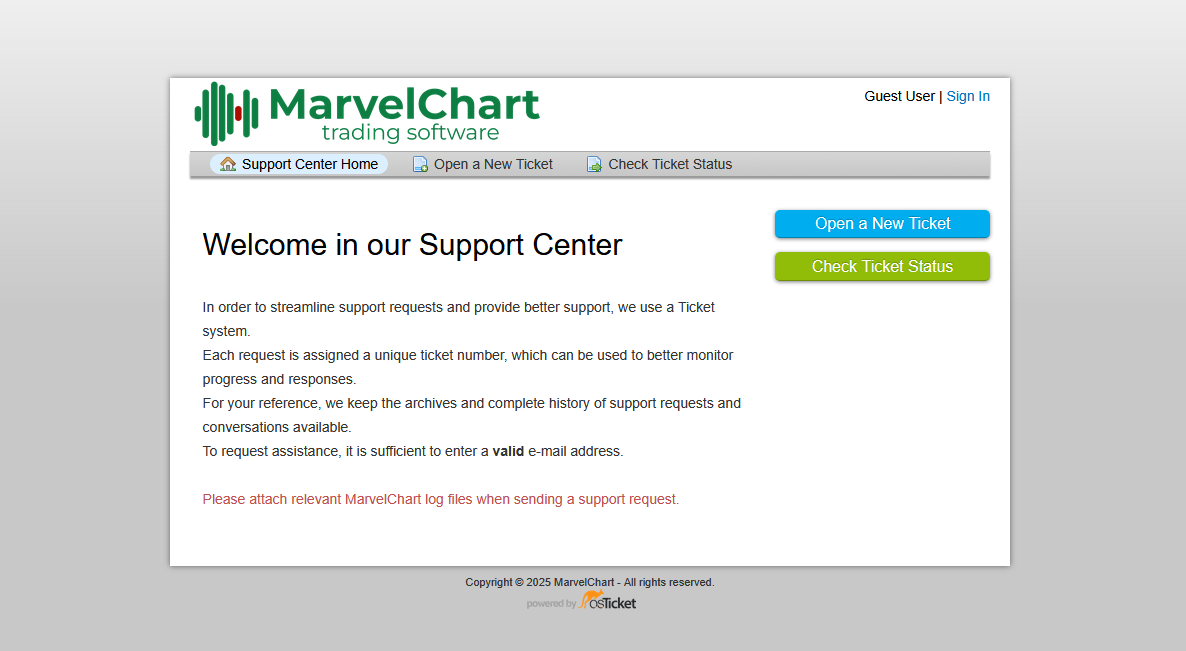
Cliccare sul pulsante "Open a New Ticket"
Passo 2
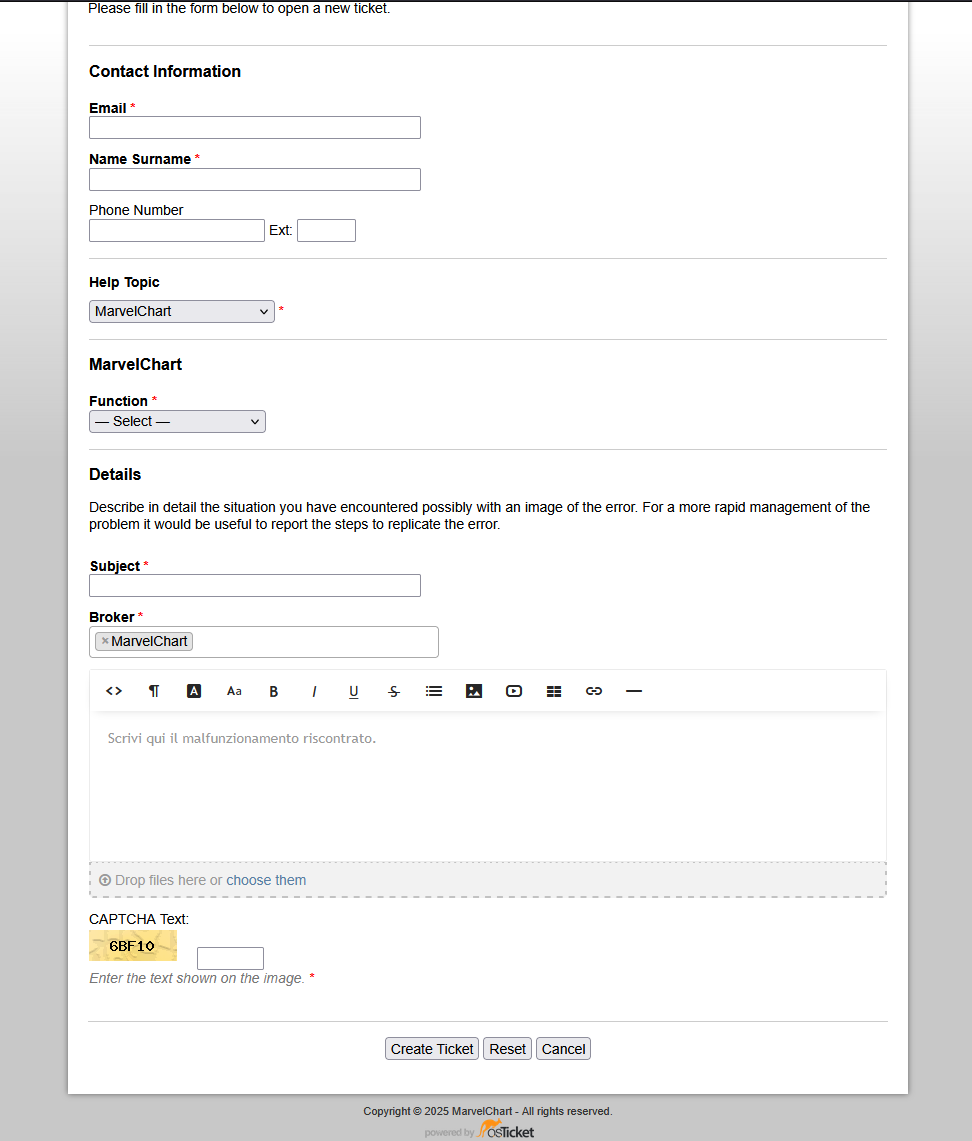
Completare i campi obbligatori e fornire informazioni dettagliate sull'errore riscontrato.
Se possibile, indicare quali passaggi eseguire per riprodurre il problema.
Cliccare sul pulsante "Create Ticket".
Dopo qualche secondo apparirà il messaggio di conferma di apertura del ticket. Durante la fase di apertura del ticket, il sistema invierà un messaggio E-Mail di conferma che riporterà il numero univoco del ticket ed un link per aprire la pagina di verifica dello stato di avanzamento del ticket stesso.
Verifica dello stato di avanzamento di un ticket di supporto
Per verificare lo stato di avanzamento di un ticket di supporto, è sufficiente aprire il messaggio E-Mail ricevuto durante la procedura di apertura del ticket e cliccare sul link presente nel messaggio stesso.
Le risposte dello staff appariranno nella pagina dello stato del ticket, e dalla stessa è possibile aggiungere ulteriori commenti o messaggi ed allegare files.